QPython3은 Android에서 실행되는 Python3 스크립트 엔진으로 Python3 인터프리터, 콘솔, 편집기 및 SL4A 라이브러리를 통합합니다. 이를 통해 Android 장치에서 Python 언어로 개발된 프로그램을 실행할 수 있습니다. 안드로이드의 Python입니다! 또한 Android 기기에서 Python 프로젝트를 쉽게 개발할 수 있는 개발 도구를 제공합니다.
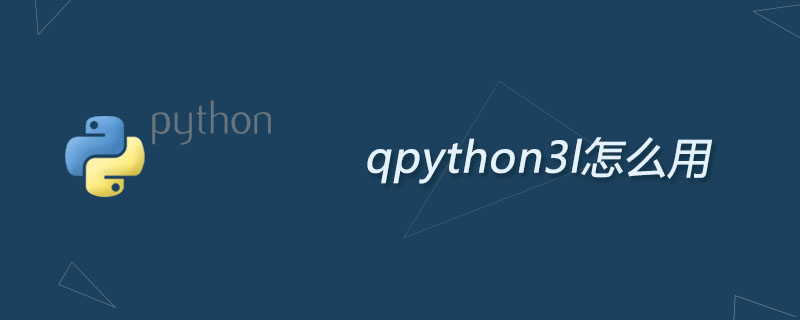
개발자 도구 패널
실행 버튼 패널을 왼쪽으로 스와이프하면 또 다른 메인 패널이 나타납니다. 개발자에게는 더욱 실용적이고 편리할 것입니다.
콘솔
앞서 말했듯이 QPython에는 PC 버전과 동일한 Python 콘솔이 있습니다. 많은 사용자는 이를 사용하여 프로그래밍 개체 속성을 탐색하고 구문을 실험하거나 기존 아이디어를 테스트하는 데 익숙합니다. 터미널에 직접 명령을 입력하고 Python 파서가 명령을 실행하도록 할 수 있습니다. 콘솔 오른쪽 상단에 있는 "+" 아이콘을 클릭하면 새 터미널 창을 생성할 수 있습니다. 왼쪽 상단에 있는 화살표를 클릭하면 현재 열려 있는 콘솔 창 목록이 표시되므로 다른 콘솔로 전환할 수 있습니다. 콘솔을 닫으려면 닫기 버튼 "x"를 클릭하세요.
콘솔을 연 후 터미널을 닫지 않는 한 메시지 프롬프트 열에 작은 터미널 아이콘이 나타납니다. 프롬프트 창을 열고 작은 터미널 아이콘을 클릭하면 다시 터미널로 돌아갈 수 있습니다.
Editor
편집기를 사용하면 텍스트를 입력하고 편집할 수 있습니다. 스크립트를 개발하고 저장하고 실행할 수 있습니다. 편집기는 Python 구문 강조 표시 및 줄 번호 표시를 지원합니다.
입력하는 동안 하단 제어 막대에 있는 처음 두 아이콘 "<" 및 ">"을 통해 조임 수준(Python의 경우 중요)을 쉽게 제어할 수 있습니다. 다음은 "Jump to? 행"입니다. 아이콘을 클릭하고 행 수를 입력하여 점프하려는 행 수로 빠르게 점프한 다음 다른 이름으로 저장 및 저장한 다음 실행, 실행 취소, 검색, 최근 열림, 코드 조각 및 편집기 설정 버튼. 상단 탐색 오른쪽에 열기 및 새로 만들기 버튼이 있다는 것을 잊지 마세요.
저장 시 접미사 이름에 ".py" 접미사를 추가하는 것을 잊지 마세요. 편집기가 자동으로 접미사를 완성하지 않기 때문입니다.
Program
프로그램에서는 각각 /sdcard/com.hipipal.qpyplus/scripts 및 /sdcard/com.hipipal.qpyplus/projects에 있는 스크립트와 프로젝트를 관리할 수 있습니다.
프로그램에 들어간 후 스크립트나 프로젝트를 길게 누르면 바탕화면에 해당 스크립트나 프로젝트에 해당하는 바로가기를 만들 수 있습니다. 바로가기를 만든 후 바탕화면에서 직접 실행할 수 있습니다.
qpython3을 사용하여 문자 메시지를 보내는 가장 간단한 프로그램을 작성하세요
지금까지 Python으로 개발된 모바일 애플리케이션은 많지 않지만 qpython은 모든 사람에게 좋은 장난감으로 추천될 수 있습니다.
문자 메시지를 보내는 가장 간단한 프로그램을 작성해 보세요. 코드는 다음과 같습니다.
#-*-coding:utf8;-*-#qpy:3#qpy:consolefrom sl4a import *
s = Android().smsSend
s("185778xxxxx","Python大*法好")단 세 줄입니다. -_-저 코드는 제가 침대에 누워서 휴대폰으로 직접 작성한 것입니다.
인터넷의 Python 문자 메시지 코드 예:
import sl4a
droid = sl4a.Android()
droid.smsSend("0044....","sms") 함정:
휴대폰의 보호 소프트웨어는 기본적으로 문자 메시지 전송 권한과 같은 qpython의 다양한 권한을 금지할 수 있습니다. 신뢰로 설정해주시면 됩니다.
qpython3은 작성된 Python 프로그램의 바로가기를 휴대폰 바탕 화면에 생성하고 두 번 클릭하여 Python 프로그램을 실행할 수 있습니다
위 내용은 qpython3l을 사용하는 방법의 상세 내용입니다. 자세한 내용은 PHP 중국어 웹사이트의 기타 관련 기사를 참조하세요!